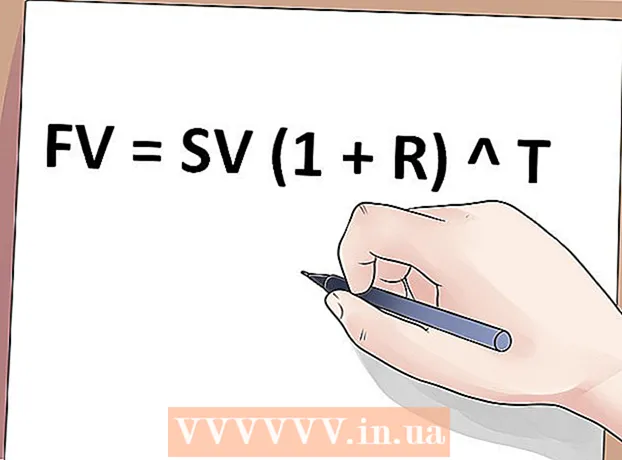Schrijver:
Joan Hall
Datum Van Creatie:
26 Februari 2021
Updatedatum:
1 Juli- 2024
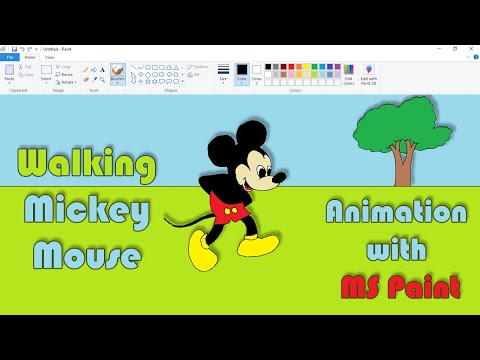
Inhoud
Met eenvoudige software zoals Paint en Movie Maker kunt u uw eigen animaties maken voor Youtube en andere sites op internet.Bovendien zal dit artikel je kennis laten maken met gratis (of zeer goedkope) programma's die animatie veel gemakkelijker maken dan je dacht zonder Flash en andere complexe programma's te leren.
Stappen
 1 Bepaal wat je wilt animeren. Voordat je begint met tekenen, moet je een goed (of beter, geweldig!) Verhaal bedenken. Wikihow heeft een aantal artikelen om je te helpen: "Hoe schrijf je een kort verhaal" is een goed begin voor je. Bedenk dat een goed verhaal bestaat uit een inleiding, een climax en een conclusie.
1 Bepaal wat je wilt animeren. Voordat je begint met tekenen, moet je een goed (of beter, geweldig!) Verhaal bedenken. Wikihow heeft een aantal artikelen om je te helpen: "Hoe schrijf je een kort verhaal" is een goed begin voor je. Bedenk dat een goed verhaal bestaat uit een inleiding, een climax en een conclusie.  2 Storyboard je script (vertaald in een reeks handgetekende afbeeldingen). Zie artikelen op Wikihow voor tips voor storyboards.
2 Storyboard je script (vertaald in een reeks handgetekende afbeeldingen). Zie artikelen op Wikihow voor tips voor storyboards.  3 Laten we beginnen met het maken van animatie! Open MS Paint (of een andere beeldverwerkingssoftware zoals JASC Paint Shop Pro). PSP is een vrij eenvoudig programma, hoewel er enkele leerproblemen zijn. Het belangrijkste is dat je in PSP bits kunt toevoegen die als lagen in je animatie zullen bewegen. Vervolgens verplaats je de laag om het effect van beweging te krijgen (tegen het hervormen van het hele frame, of "cel").
3 Laten we beginnen met het maken van animatie! Open MS Paint (of een andere beeldverwerkingssoftware zoals JASC Paint Shop Pro). PSP is een vrij eenvoudig programma, hoewel er enkele leerproblemen zijn. Het belangrijkste is dat je in PSP bits kunt toevoegen die als lagen in je animatie zullen bewegen. Vervolgens verplaats je de laag om het effect van beweging te krijgen (tegen het hervormen van het hele frame, of "cel").  4 Teken het eerste frame (of importeer een foto). Zorg ervoor dat je alles doet zoals je wilde, anders word je heel boos op het resultaat en verspil je je tijd.
4 Teken het eerste frame (of importeer een foto). Zorg ervoor dat je alles doet zoals je wilde, anders word je heel boos op het resultaat en verspil je je tijd.  5 Sla dit op bij de afbeeldingen van het programma dat u gebruikte (of kopieer het beter naar de animaties van het programma). GIF-animaties (GIF-A) zijn gratis en worden aanbevolen voor uw eerste animatie. U kunt ook het JASC-animatorprogramma bekijken (de "proefversie" eindigt nooit). Animatieprogramma's zullen het proces op veel van de bovengenoemde manieren versnellen.
5 Sla dit op bij de afbeeldingen van het programma dat u gebruikte (of kopieer het beter naar de animaties van het programma). GIF-animaties (GIF-A) zijn gratis en worden aanbevolen voor uw eerste animatie. U kunt ook het JASC-animatorprogramma bekijken (de "proefversie" eindigt nooit). Animatieprogramma's zullen het proces op veel van de bovengenoemde manieren versnellen.  6 Maak de aanpassingen die u wilt maken voor de volgende opname. Dit is een animatie, dus je moet alles stap voor stap doen. Elk frame is meestal net iets anders dan het vorige. Als je weet van "lagen" en PSP gebruikt, dan kun je dit bereiken met de beweging van je muis.
6 Maak de aanpassingen die u wilt maken voor de volgende opname. Dit is een animatie, dus je moet alles stap voor stap doen. Elk frame is meestal net iets anders dan het vorige. Als je weet van "lagen" en PSP gebruikt, dan kun je dit bereiken met de beweging van je muis.  7 Het is belangrijk om je foto's (of beter een animatiebestand) op te slaan in Windows Movie Maker (MM). Doe dit als je klaar bent met de scène. Sleep ze naar het storyboardpaneel. Je zult dit vele malen doen totdat je je creatie hebt gemaakt.
7 Het is belangrijk om je foto's (of beter een animatiebestand) op te slaan in Windows Movie Maker (MM). Doe dit als je klaar bent met de scène. Sleep ze naar het storyboardpaneel. Je zult dit vele malen doen totdat je je creatie hebt gemaakt.  8 Titel en speciale effecten toevoegen. Zodra alle foto's zijn zoals u wilt, is het tijd om speciale effecten, onderdelen, titels, wat u maar wilt, toe te voegen.
8 Titel en speciale effecten toevoegen. Zodra alle foto's zijn zoals u wilt, is het tijd om speciale effecten, onderdelen, titels, wat u maar wilt, toe te voegen.  9 Geluid toevoegen: dat is nodig voor een spectaculaire film. MM heeft een geluidseditor, maar deze is constant buggy, moeilijk aan te passen en kan zonder waarschuwing opnieuw worden opgestart (vaak vereist een harde herstart). U kunt het geluid in elk ander programma bewerken (bijvoorbeeld in CoolEdit, maar het moet een geschikt pakket hebben) en sleep het voltooide bestand vervolgens naar MM. U kunt de geluiden die u nodig hebt eenvoudig en gratis van internet downloaden.
9 Geluid toevoegen: dat is nodig voor een spectaculaire film. MM heeft een geluidseditor, maar deze is constant buggy, moeilijk aan te passen en kan zonder waarschuwing opnieuw worden opgestart (vaak vereist een harde herstart). U kunt het geluid in elk ander programma bewerken (bijvoorbeeld in CoolEdit, maar het moet een geschikt pakket hebben) en sleep het voltooide bestand vervolgens naar MM. U kunt de geluiden die u nodig hebt eenvoudig en gratis van internet downloaden.  10 Vergeet externe geluiden niet. Dit is een willekeurig achtergrondgeluid, meestal zoiets als een dof gemompel; als je dat niet hebt, dan zal de overgang van "gesprek" naar volledige stilte erg merkbaar zijn. Je kunt een soundtrack als achtergrond invoegen, maar als dit niet mogelijk is, zou je nooit (bijna nooit) geluid moeten missen. Hiervoor heb je weer een programma als Cooledit nodig voor geluidsverwerking: je plaatst de achtergrond (of muziek) soundtrack in het ene kanaal, en je spraak- en geluidseffecten in een ander kanaal.
10 Vergeet externe geluiden niet. Dit is een willekeurig achtergrondgeluid, meestal zoiets als een dof gemompel; als je dat niet hebt, dan zal de overgang van "gesprek" naar volledige stilte erg merkbaar zijn. Je kunt een soundtrack als achtergrond invoegen, maar als dit niet mogelijk is, zou je nooit (bijna nooit) geluid moeten missen. Hiervoor heb je weer een programma als Cooledit nodig voor geluidsverwerking: je plaatst de achtergrond (of muziek) soundtrack in het ene kanaal, en je spraak- en geluidseffecten in een ander kanaal.  11 Zoek naar animatievoorbeelden met behulp van de programma's die in dit artikel worden genoemd. Kijk eens op www.youtube.com (en zoek daar op "nzfilmprof"). Kiwi Kids heeft veel voorbeelden van jonge studenten die Paint gebruiken; en andere voorbeelden gemaakt met PSP.
11 Zoek naar animatievoorbeelden met behulp van de programma's die in dit artikel worden genoemd. Kijk eens op www.youtube.com (en zoek daar op "nzfilmprof"). Kiwi Kids heeft veel voorbeelden van jonge studenten die Paint gebruiken; en andere voorbeelden gemaakt met PSP.
Tips
- Perfecte lipsynchronisatie en spraak zijn niet vereist... wanneer het personage spreekt, is in de regel een eenvoudige beweging van de mond en lippen voldoende, maar deze hoeven niet nauwkeurig bij de spraak te passen. Als je tussendoor nog een paar bewegingen toevoegt (squint, wegkijken, je wenkbrauwen optrekt en laat zakken, zoals in een LBJ-show) en je hoofd iets naar links of rechts kantelt, dan is het eindresultaat best geschikt.
- Denk aan integriteit. Als een raket bijvoorbeeld van links in een bepaalde volgorde wordt afgevuurd, moet deze aan de linkerkant worden weergegeven als/wanneer deze iets raakt (zoals correct weergegeven in Stuff and Nonsense). De intro van deze clip wordt echter verpest wanneer er een overgang is van de kakofonie van een rocknummer naar mensen die op (en onder!) bedden slapen.
- Gebruik niet te veel verschillende overgangseffecten; je wilt de kijker niet "uit het verhaal halen" (dat wil zeggen, hem afleiden). MM biedt 25 soorten overgangen, maar 95% van de tijd is fade in/out uw beste keuze.
- Beweeg je ogen, doe het. Knip twee ooggaten uit in het gezicht. Teken (of foto) bijpassende ogen. Gebruik nu lagen, plaats beide ogen één laag BUITEN de hoofdlaag. Alles dat zichtbaar wordt door de ooggaten die je hebt uitgesneden, zijn de ogen. Met een muisklik beweeg je je ogen tegelijkertijd heen en weer. Deze methode (aangepast) werkt ook goed voor het animeren van de mond wanneer je personage spreekt.
- De ogen en hersenen van de kijker pikken veel actie opzoals in het voorbeeld waar de nieuwsvertegenwoordiger in alarmtoestand zijn handen in de lucht gooit. Er zijn slechts twee posities (handen onder en handen boven) nodig om deze actie te tonen (het brein van de kijker vult de "ontbrekende" frames in).
- Als u MM gebruikt, wacht dan tot "al" uw foto's in de gewenste volgorde staan voor de uiteindelijke film. Voeg vervolgens titels, bijschriften, geluid, enz. Anders, als u een clip in het midden toevoegt, moet ALLES (geluid, aftiteling, enz.) na het punt worden gewijzigd.
- Zoals in het bovenstaande geval zijn er twee of drie posities nodig om de rotatie van de molen te tonen; nadat de molen één omwenteling heeft gemaakt, kun je hem eindeloos laten draaien door deze drie frames te herhalen. Iets dergelijks (bijvoorbeeld bewegende doelen in een streepje) kan worden gedaan met een paar repetitieve frames.
- Kadergroottehangt af van de beeldkwaliteit en softwarevereisten. Het instellen van de afbeeldingsgrootte boven 1024x768 is goed voor vloeiende randen in je frames. Als je echter van plan bent de clip naar YouTube te uploaden, zal dit ofwel de grootte van je afbeeldingen verkleinen tot 320 x 280. Ook geldt: hoe groter je afbeeldingen, hoe langzamer de MM zal werken (en dit zal de animatiegrootte verkleinen). Als je GIF -A gebruikt, kies dan één framegrootte en houd je daaraan. Als u verschillende formaten gebruikt, zal GIF het werk niet goed doen.
- Animatie is vaak afhankelijk van grappen. Het kennen van de regel van drie is van onschatbare waarde. Toon actie. Laat het nog een keer zien (met een kleine verandering). De derde keer, wanneer je de actie begint te vertonen, zal de kijker denken: "Ik weet wat er gaat gebeuren!" Bekijk voor een voorbeeld de opeenvolging van bijen in "Kiwi Kids Stuff and Nonsense" op Youtube ("Stuff" heeft ook enkele voorbeelden van veertien jaar oude animatie in Paint).
- Diversifieer uw plannen: close-ups, medium, ver, lage hoek, hoge hoek, enz. Als twee (of meer) personages praten, ga dan voor de verandering van de groepsfoto naar één gezicht en weer terug.
- Het ziet er geloofwaardiger uit als je een tekening, een standbeeld, een of ander fictief wezen beweegt dan een gezicht. Waarom? We weten allemaal hoe een gezicht beweegt, en het wordt belachelijk als het niet beweegt zoals we hadden verwacht. Voor fictieve personages mag je iets meer afwijken van de norm.
- Het eerste dat zichtbaar is op het scherm, dit is een setting shot dat de kijker helpt te begrijpen waar hij is. Dit is een optionele vereiste, maar de norm. De omgekeerde strategie is wanneer je begint met een groepsfoto en vervolgens de camera terugtrekt om te laten zien dat waar je bent begonnen deel uitmaakt van iets groters. Deze techniek staat bekend als 'openbaarmaking'.
- Nadat u de korte clip hebt geanimeerd, kunt u de JASC Animator gebruiken om delen van de scène te selecteren (meestal een close-up van het gezicht) en een tweede clip te maken. Dit geeft je twee animaties voor één hoofdanimatie en helpt je wat variatie aan je opnamen toe te voegen.
- Meestal zijn voor animatie slechts een paar posities nodig (soms slechts twee of drie) om de actie realistisch te maken.
- Sommige tekenvaardigheden kunnen handig zijn voor het maken van animaties (als je echt van plan bent om je eigen frames te tekenen). Als je tekeningen of afbeeldingen er niet goed genoeg uitzien, dan zal je animatie niet erg goed werken ... hoe goed ook.Als u echter animatie maakt met foto's als hoofdblok, kunt u zelfs met een beetje tekenvaardigheid een acceptabel resultaat bereiken.
- Hier is de juiste software die u echt kan helpen:
- GIF Animator, JASC Animator of een ander equivalent. Het kan zijn dat "GIF Advanced Animator" begint te haperen en de verkoper weigert te antwoorden op e-mails.
- Abrosoft FantaMorph kost $ 100, maar kan roteren, pannen en scannen. Het genereert ongeveer 100 van de tweens, inclusief intro- en trailing-shots. Het is niet perfect, maar zijn helpdesk reageert snel en zal wijzigingen aanbrengen als het product niet van goede kwaliteit is.
- CoolEdit (of andere softwarepakketten voor geluidsverwerking).
- Met Boilsoft (kost ongeveer $ 30) kun je kleine animaties in elkaar zetten. Dit vermijdt niet alleen de beperkingen van MovieMaker, maar maakt het bewerken ook gemakkelijker (het is gemakkelijker om een clip van 2 minuten te bewerken dan een clip van 10 minuten).
- U kunt eenvoudig overgangen makenmet behulp van morphing-software, waarvoor 20 jaar geleden enkele maanden werk nodig waren van een team van bekwame technici. Abrosoft FantaMorph is een optie, maar er zijn er nog veel meer. Beschouw het volgende voorbeeld: eerst kijkt Grote Jim naar de bemanning van het Star Cafe op zijn veranda (kijkframe), dan gaat zijn blik langzaam naar het café. Ten slotte, wat Jim zag, is nu wat de kijker ziet.
- Leg de achtergrond zorgvuldig uit. Overweeg om elementen uit meerdere foto's en/of andere illustraties te combineren om "dat effect te krijgen dat je wilt". (zwaar gewijzigde) oude ovens, potten, koekenpan en pannenkoeken zijn gelijmd aan de bovenkant van de tegelvloer en op de achtergrond van het raam PSP verlichtingsfunctie, geeft een explosie-effect De oven (op zijn eigen laag) wordt opnieuw gemaakt alsof het danste op de vloer.
Waarschuwingen
- Gebruik geen tekeningen, foto's of creatief werk van anderen zonder hun toestemming en toon respect wanneer u om toestemming vraagt. Aan de ene kant kom je niet in aanmerking om geld te verdienen op YouTube, maar je video zal enorm populair zijn.
- De auteursrechtelijke bescherming van nummers is een grijs gebied: Youtube heeft wel een algoritme dat zoekt naar nummers die auteursrechtelijk beschermd zijn, maar als een belangrijk iemand (zoals Disney of Warners) niet klaagt, wordt je clip niet verbannen.
- Wanneer MovieMaker faalt het zal vaak foutmeldingen geven die je nerveus maken (op zijn zachtst gezegd). MM zal klagen over het ontbreken van "virtueel geheugen" of iets als "kon het bestand niet op de opgegeven locatie opslaan". Dit zijn nietszeggende berichten. Kortom, u had de MM-bronnen op uw pc kunnen overschrijden. U moet de bestandsgrootte verkleinen, of de animatie in tweeën splitsen, of de framegroottes verkleinen.
- Wees beknopt! Youtube beperkt bijvoorbeeld de uploadduur tot maximaal 15 minuten. Eerlijk gezegd is het zeldzaam dat animatie de kijker langer dan vijf minuten kan interesseren.
- Movie Maker heeft zijn grenzen... U weet misschien niet dat een clip meer dan twee minuten duurt voordat deze werkt. Om een animatie van 4 minuten te maken, moet je meestal twee bestanden van 2 minuten aan elkaar plakken (met een programma zoals Boilsoft, maar er zijn andere).
Wat heb je nodig
- MS Paint (of gelijkwaardig: JASC PaintShopPro, Photoshop, etc.)
- Computer (hoe meer RAM en verwerkingskracht, hoe beter)
- Veel geduld (het kennen van de "lagen" zal zeker de benodigde hoeveelheid geduld verminderen!)
- Digitale tekening (aanbevolen maar niet verplicht)